레이아웃, 스킨, 타이틀을 활용하여 네이버 블로그 예쁘게 꾸미는 법
네이버 블로그에서 레이아웃과 스킨, 타이틀을 활용하여 나의 주제와 컨셉에 맞게 예쁘게 꾸미는 방법에 대해서 알아보겠습니다. 사용자가 블로그에 접속하는 순간 가장 먼저 눈에 들어오게 되는 것은 바로 그 블로그의 디자인입니다. 블로그 디자인이 주제와 컨셉에 일치하게 잘 디자인 되어 있으면 사용자에게 신뢰감을 줄 수 있습니다. 레이아웃, 스킨, 타이틀을 활용해서 더 자세하게 알아보도록 하겠습니다.
목차
1. 블로그 레이아웃 꾸미기
1) 2단 구조
2) 3단 구조
3) 1단 구조
2. 블로그 스킨 꾸미기
3. 블로그 타이틀 꾸미기
1. 블로그 레이아웃 꾸미기
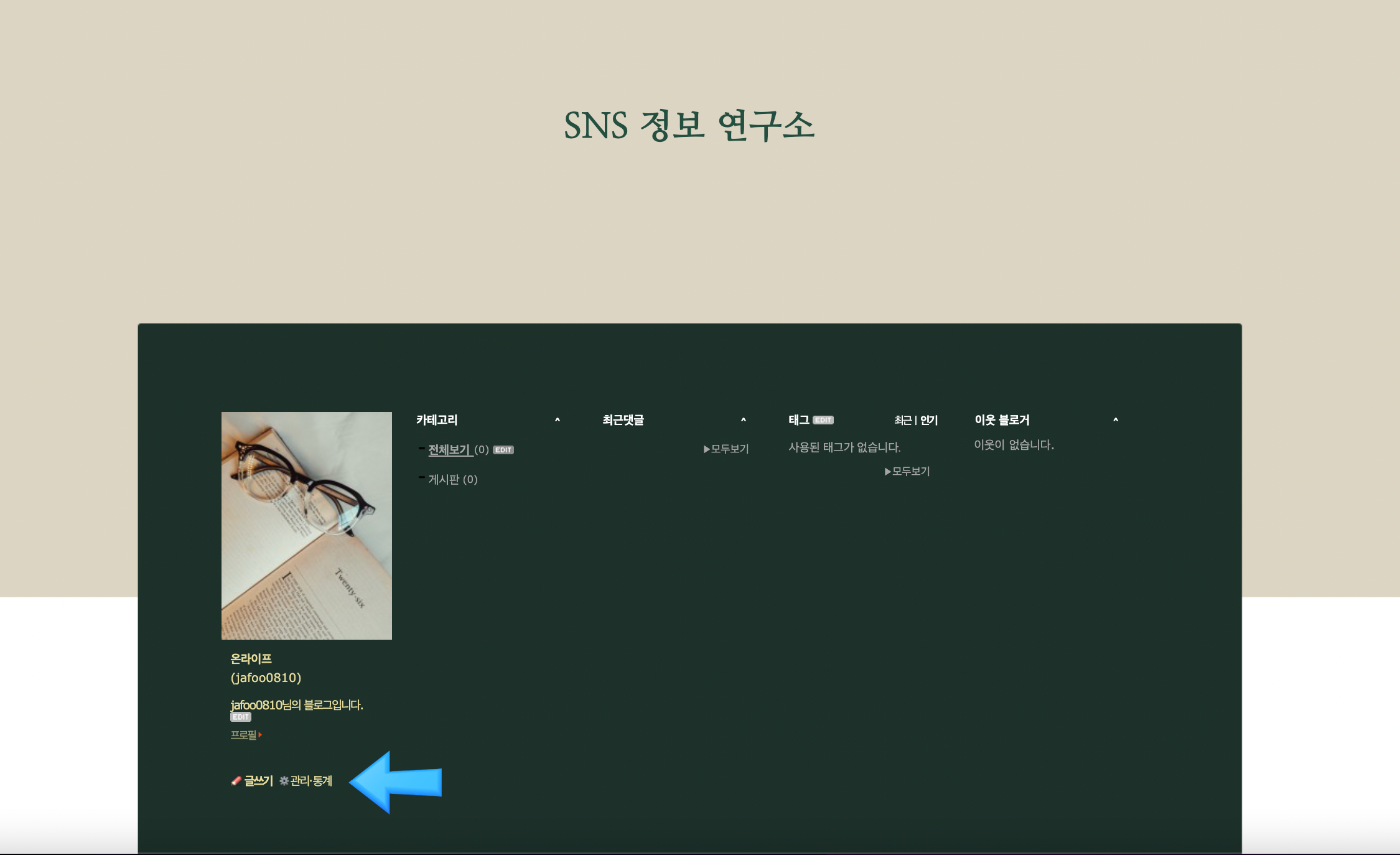
가장 먼저 블로그 레이아웃 꾸미기에 대해서 알아보겠습니다. 블로그 메인 화면에서 프로필 부분을 보면 [관리, 통계] 버튼이 있습니다. [관리] 버튼을 클릭해서 블로그 관리 화면으로 넘어갑니다.
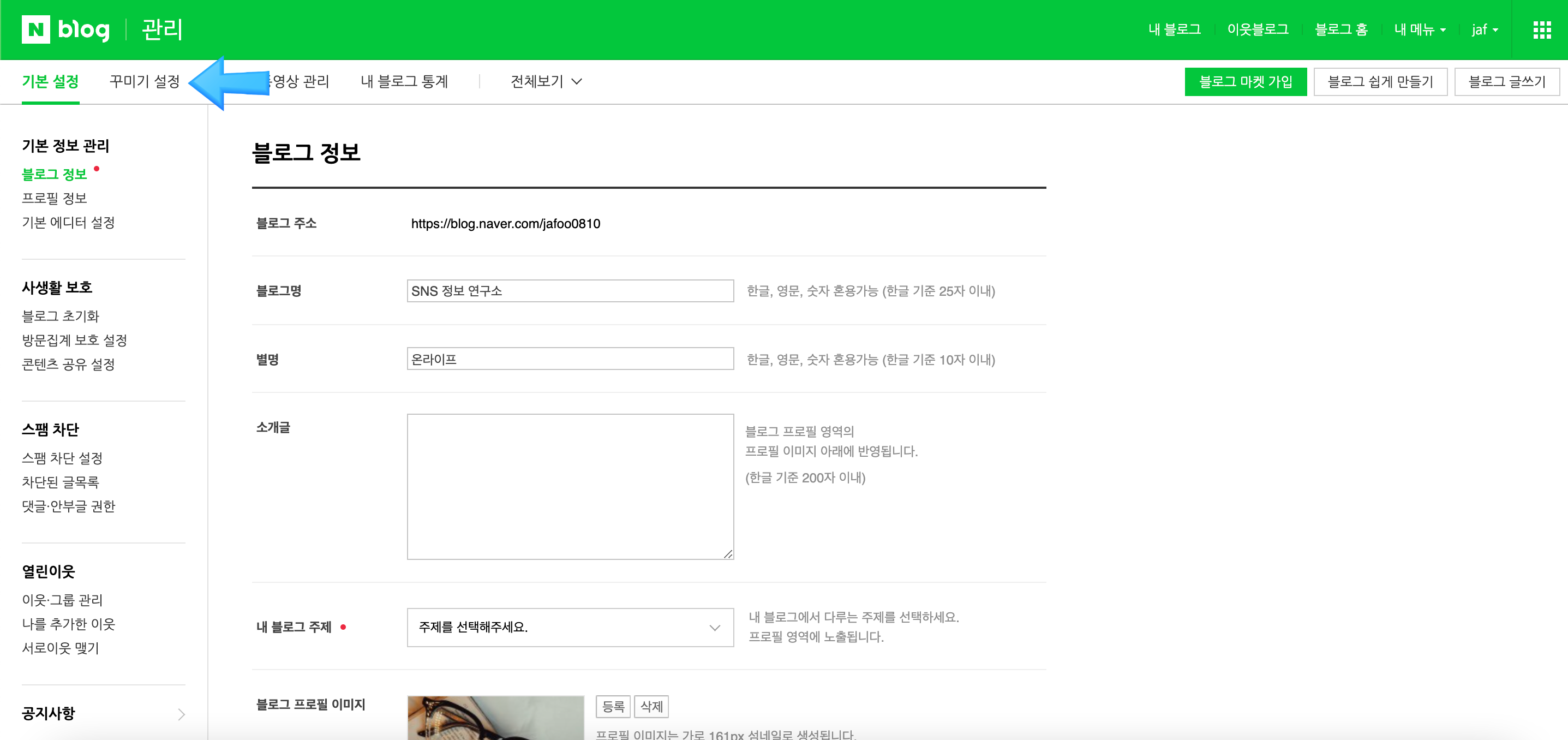
블로그 관리 화면에서 상단에 [꾸미기 설정]을 클릭합니다.
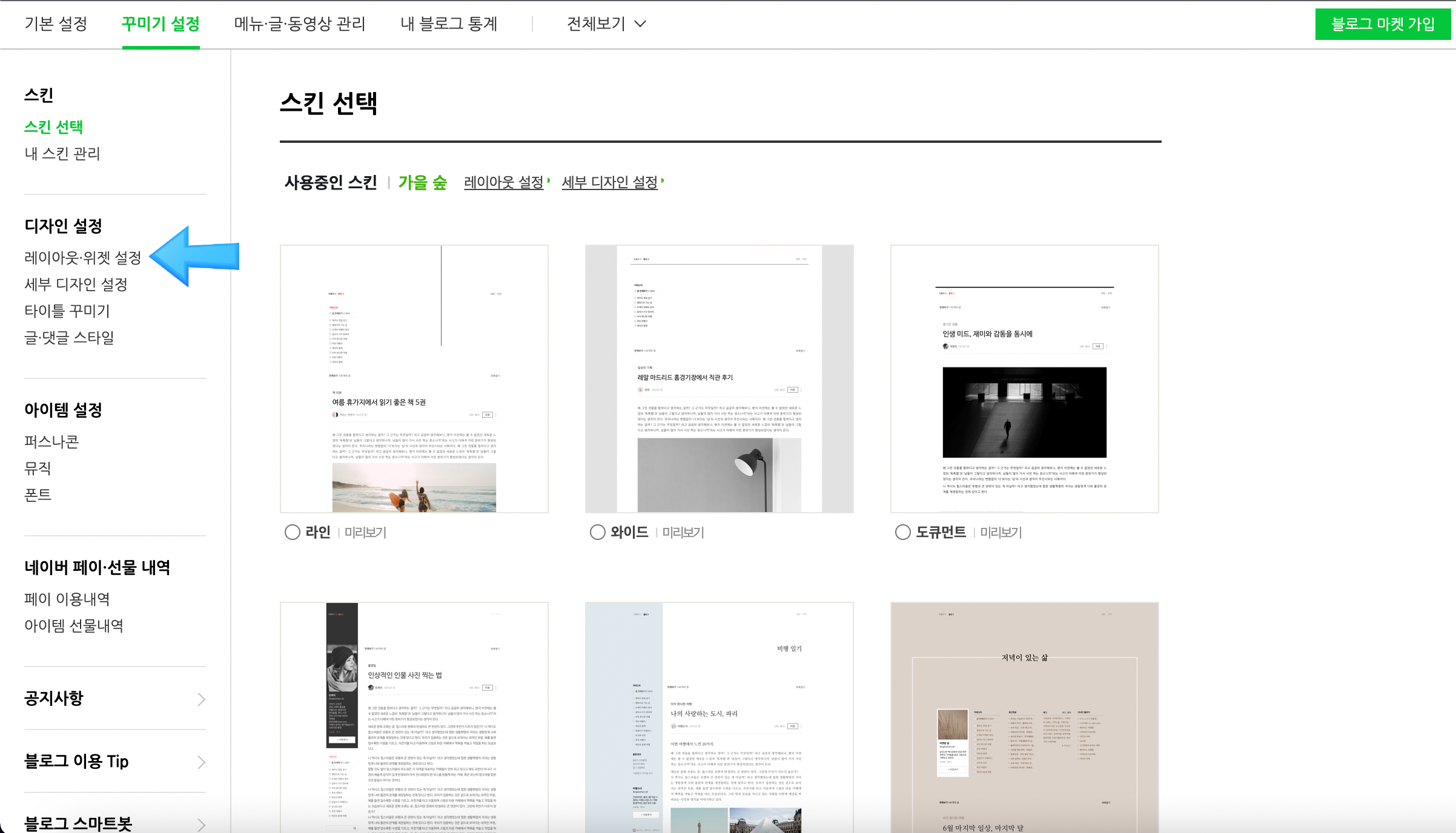
왼족 메뉴들 중 [디자인 설정]에서 [레이아웃,위젯 설정]을 클릭합니다. [레이아웃,위젯 설정]을 클릭하면 블로그 전체 레이아웃과 위젯들을 편집할 수 있는 화면으로 넘어가게 됩니다.
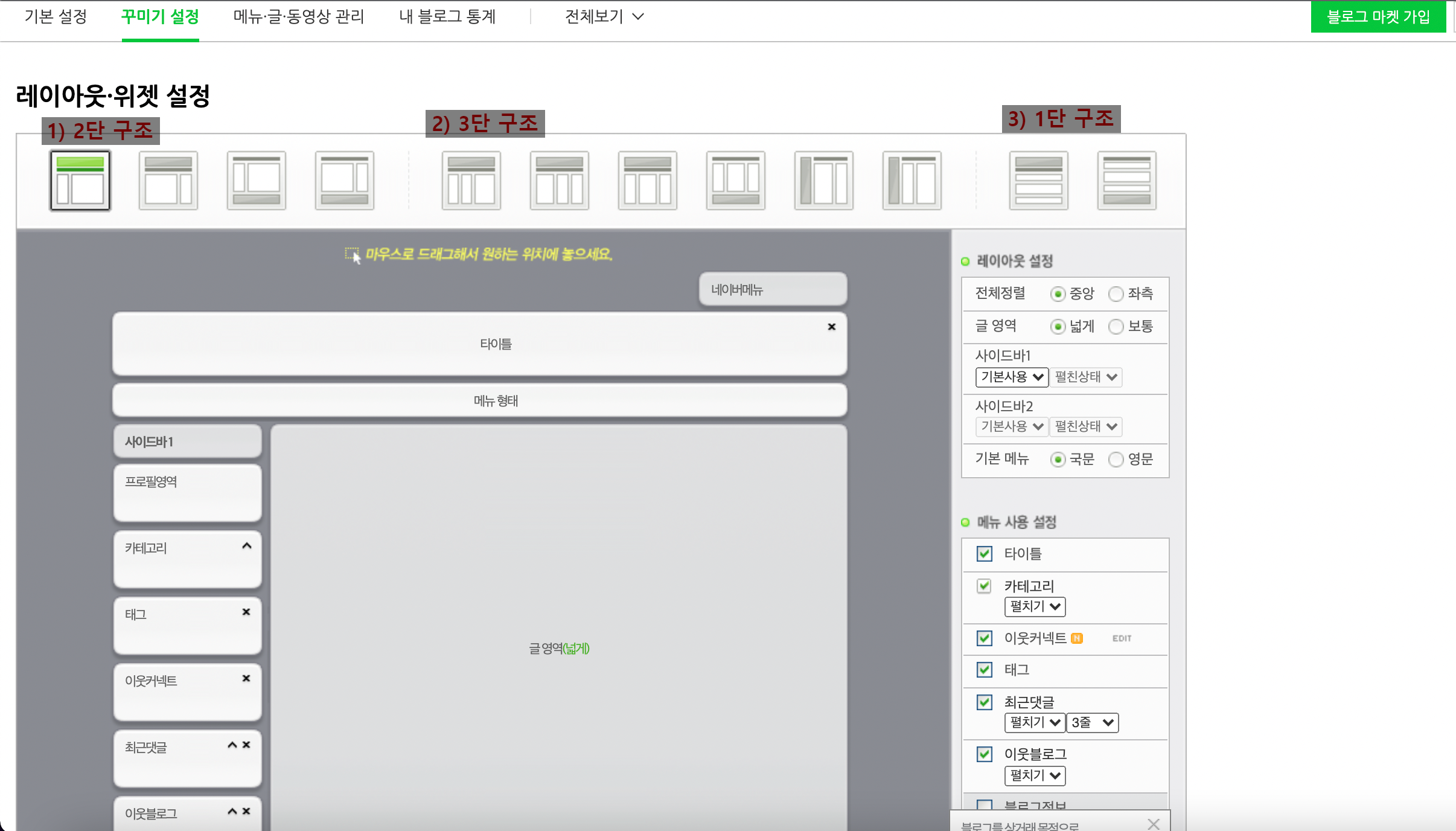
위 사진이 블로그 레이아웃과 위젯을 설정하는 화면입니다. 블로그 레이아웃은 크게 3가지로 구분되어 있습니다. 왼쪽부터 살펴보면 이렇습니다.
1) 2단 구조
2) 3단 구조
3) 1단 구조
본인이 생각하는 주제와 컨셉, 그리고 선호도에 따라서 레이아웃 구조를 선택하면 됩니다. 더 정확한 비교를 위해서 각 구조들을 선택했을 때 어떤 모습인지 보여드리도록 하겠습니다.
1) 2단 구조
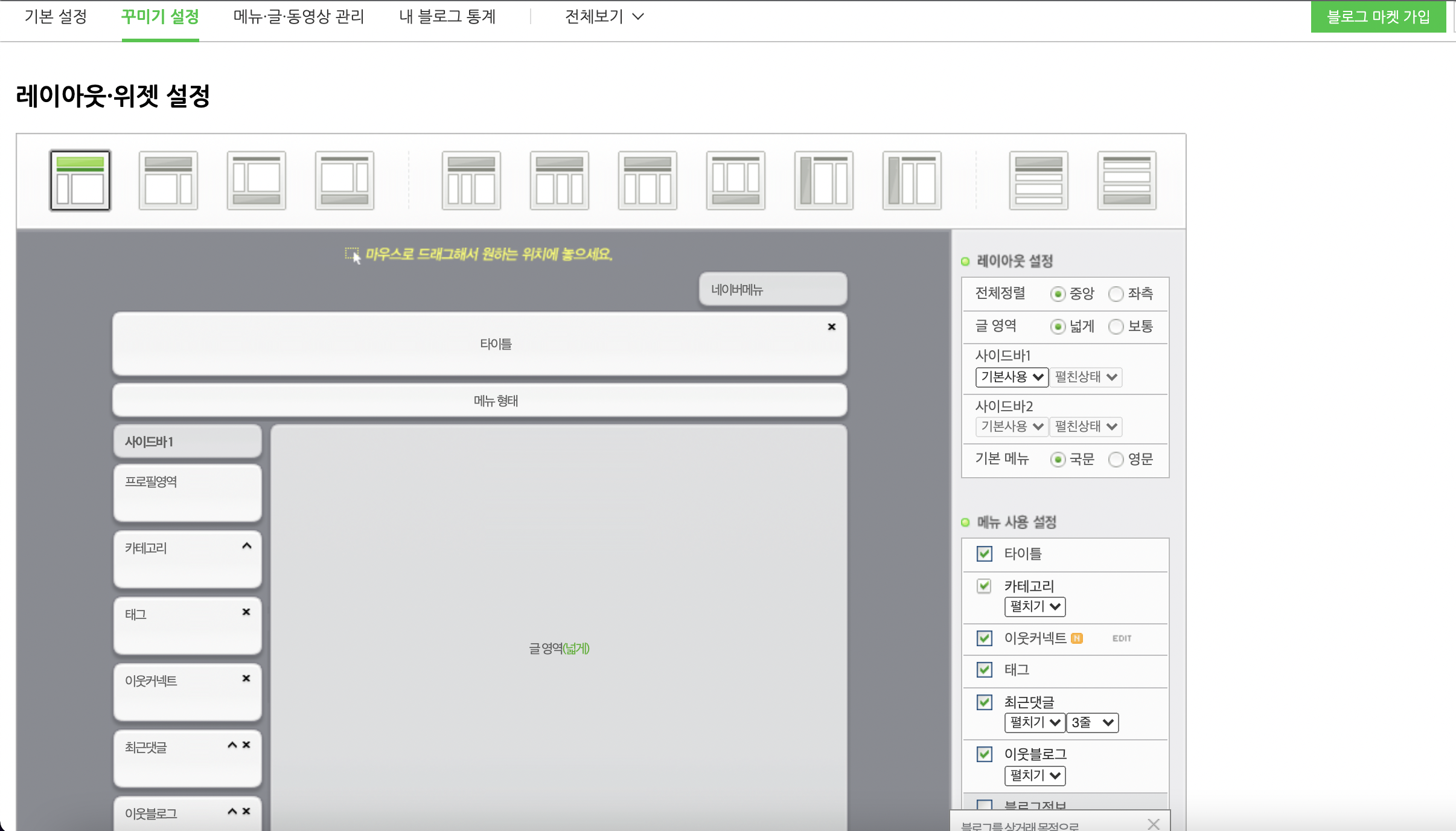
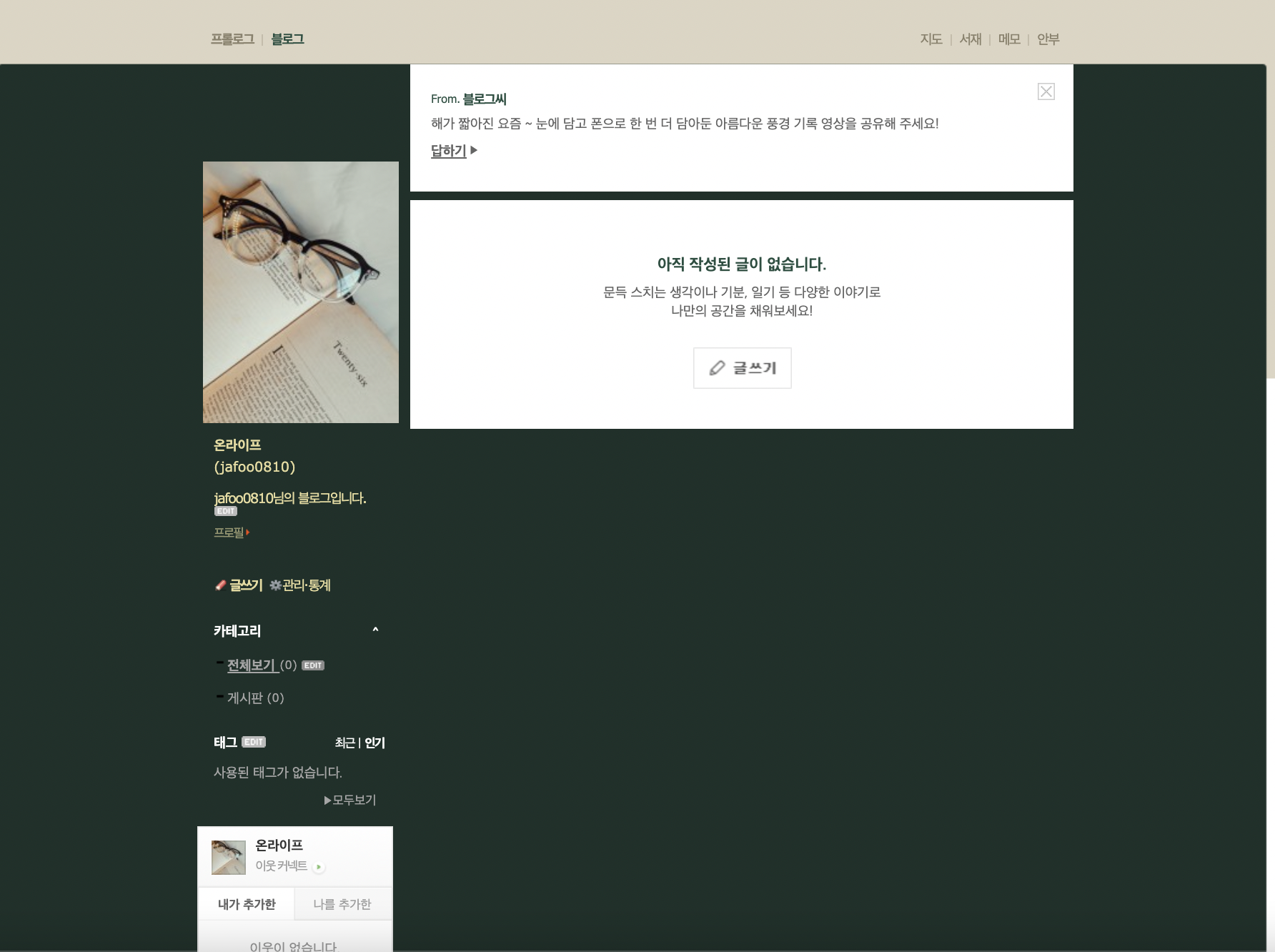
2단 구조는 블로그 레이아웃에서 가장 많은 분들이 쓰시는 기본 레이아웃이라고 할 수 있습니다. 왼쪽에 프로필과 카테고리, 이웃 현황 등을 보여주는 위젯 1단을 보여주고, 오른쪽 두 번째 단에 포스팅들을 보여줍니다. 개인적으로 초보 블로거 분들에게 가장 추천해드리는 레이아웃입니다.
2) 3단 구조
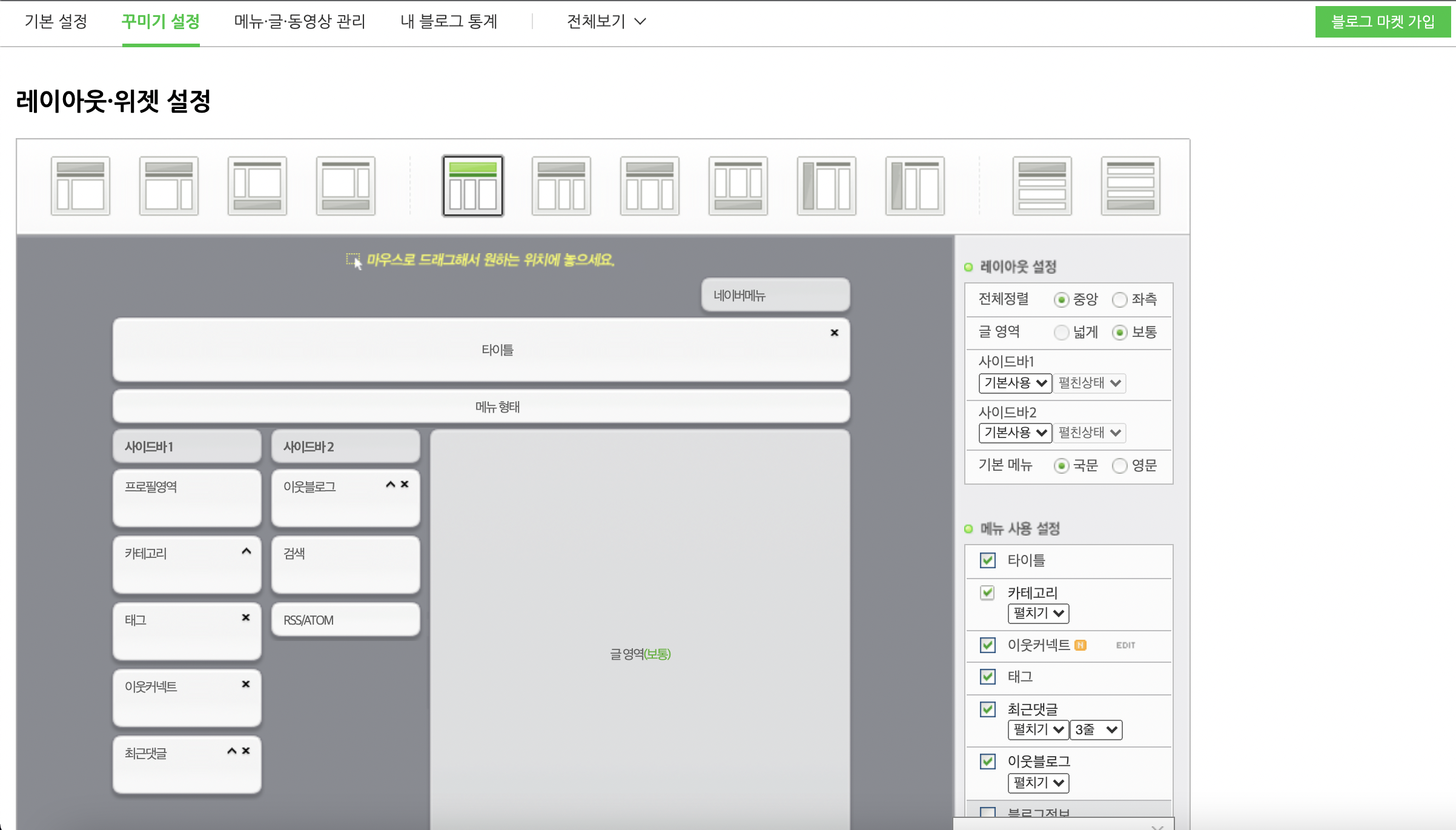
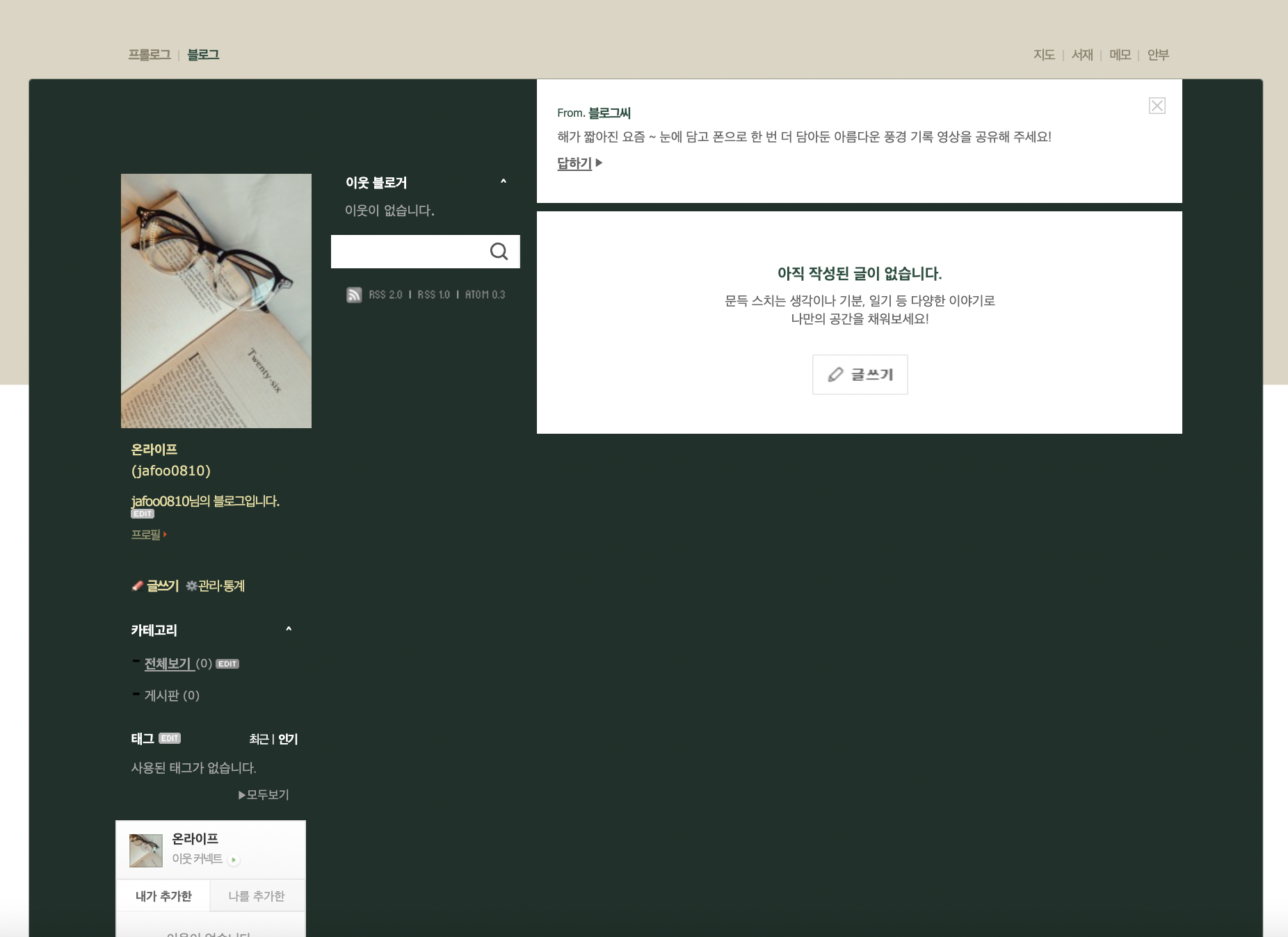
3단 구조는 첫 번째 단에 프로필과 카테고리, 이웃 현황 등의 위젯이 세팅되고, 두 번째 단에 검색이나 이웃 블로거들을 보여주는 위젯, 그리고 세 번째 단에 포스팅을 보여주는 레이아웃입니다. 개인적으로는 가장 추천하지 않는 레이아웃입니다. 방문자가 보기에도 지저분해 보이고, 초보 블로거가 관리하기 매우 복잡하기 때문입니다.
3) 1단 구조
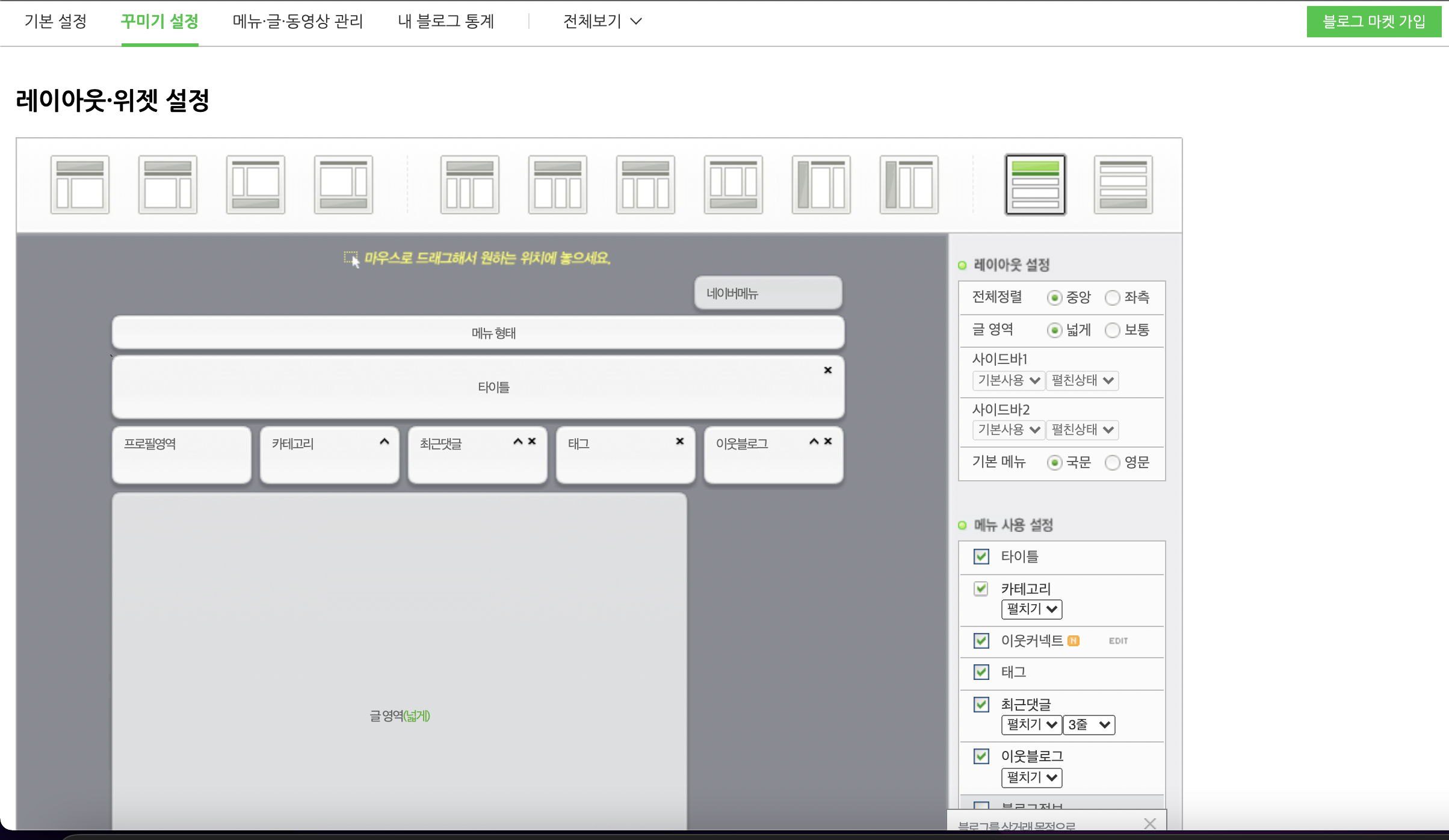
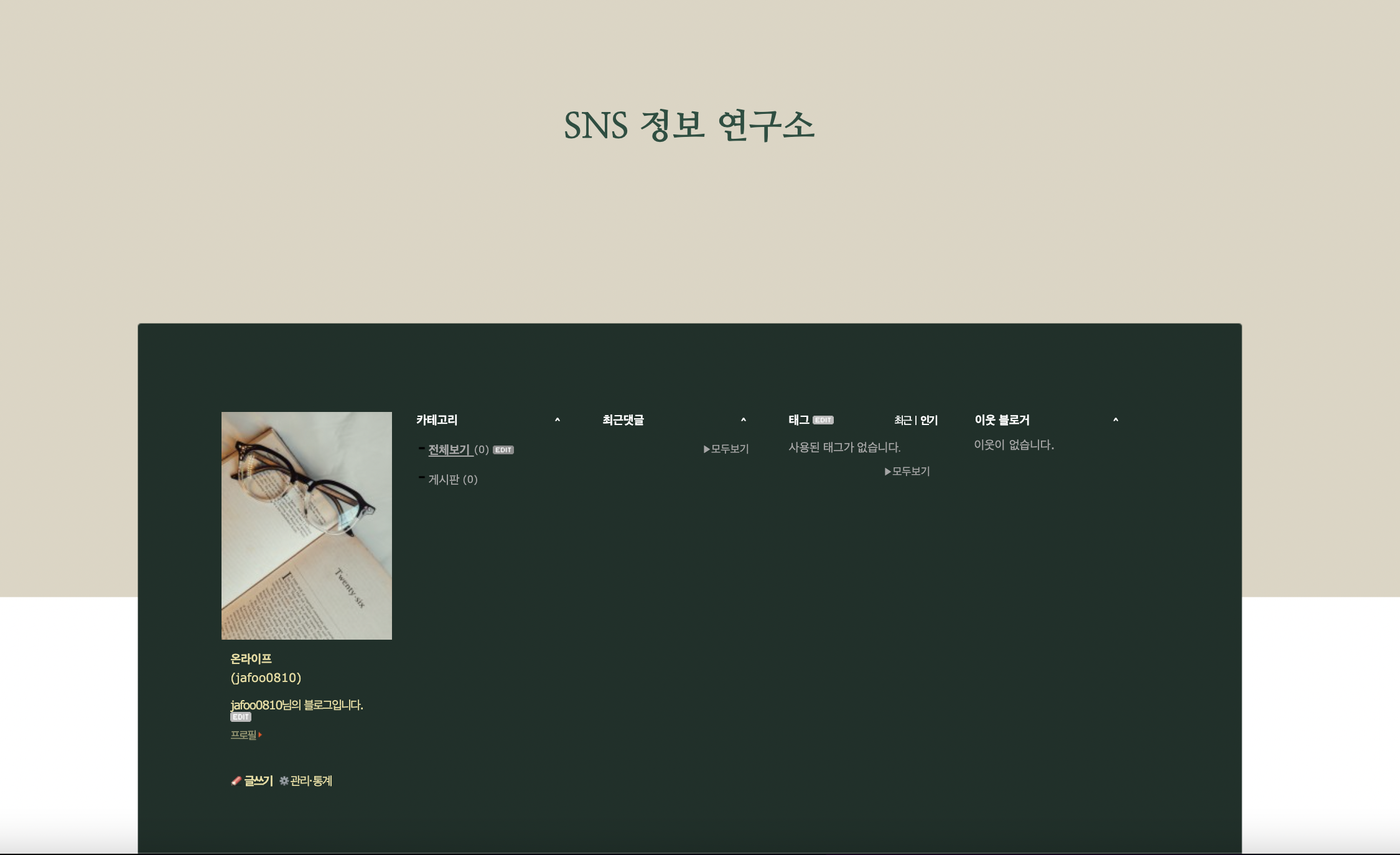
마지막으로 1단으로만 구성되어 있는 1단 구조입니다. 1단 구조에서는 프로필, 카테고리, 댓글, 이웃 블로거 등 모든 위젯들이 상단과 하단에 배치됩니다. 그리고 중앙에 포스팅 영역이 배치됩니다. 가장 단순하면서, 2단 구조와 함께 초보 블로거들이 많이 선택하는 레이아웃입니다.
그리고 1단 구조는 홈페이지형 블로그로 만들 수 있는 레이아웃이기 때문에, 기업 공식 블로그나 브랜드 블로그들의 홈페이지형 블로그 제작을 위해 많이 선택되기도 합니다.
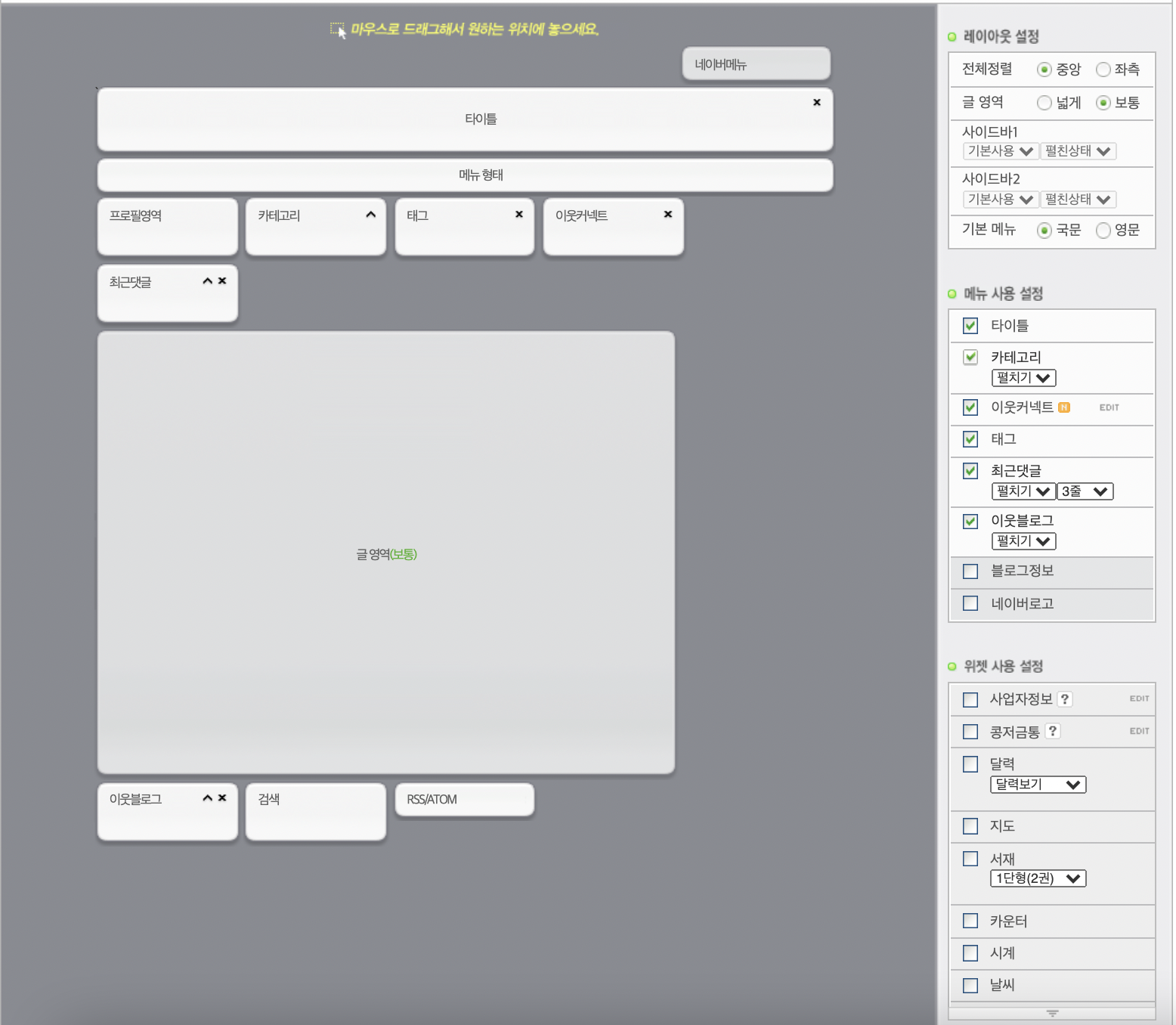
마지막으로 레이아웃 설정 화면 오른쪽을 보면 다양한 위젯들을 활용해서 블로그를 꾸밀 수 있습니다. 지도 위젯을 넣어서 본인이 방문한 곳을 표시할 수도 있고, 서재 위젯을 넣어서 본인이 읽은 책을 책장처럼 보여줄 수 있습니다. 또한 본인만의 위젯을 만들어서 인스타그램 링크를 넣거나, 배너를 달 수도 있습니다.
👉네이버 블로그 애드포스트 수익 상승을 위한 키워드 단가 확인하는 방법
2. 블로그 스킨 꾸미기
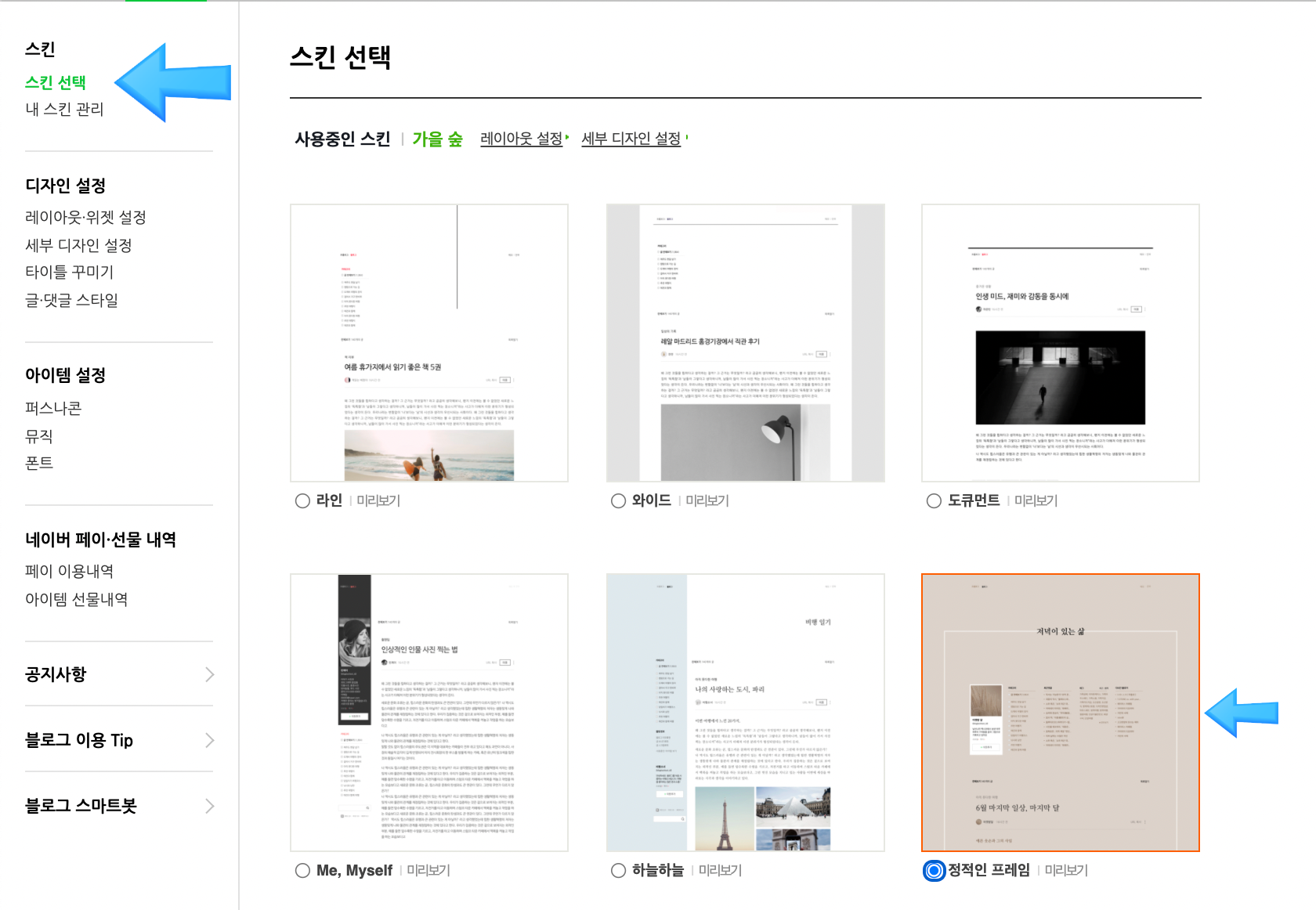
블로그 스킨을 활용해서 블로그를 내 주제와 컨셉에 맞게 꾸밀 수 있습니다. [꾸미기 설정]에서 왼쪽 메뉴들 중 가장 위쪽에 있는 [스킨] 메뉴 -> [스킨 선택]을 클릭합니다. 위 사진이 바로 [스킨 선택] 화면인데, 네이버 블로그에서 제공하는 다양한 무료 스킨들을 활용해서 본인의 블로그를 꾸밀 수 있습니다. 저 스킨들 중 [정적인 프레임] 스킨을 골라보겠습니다.
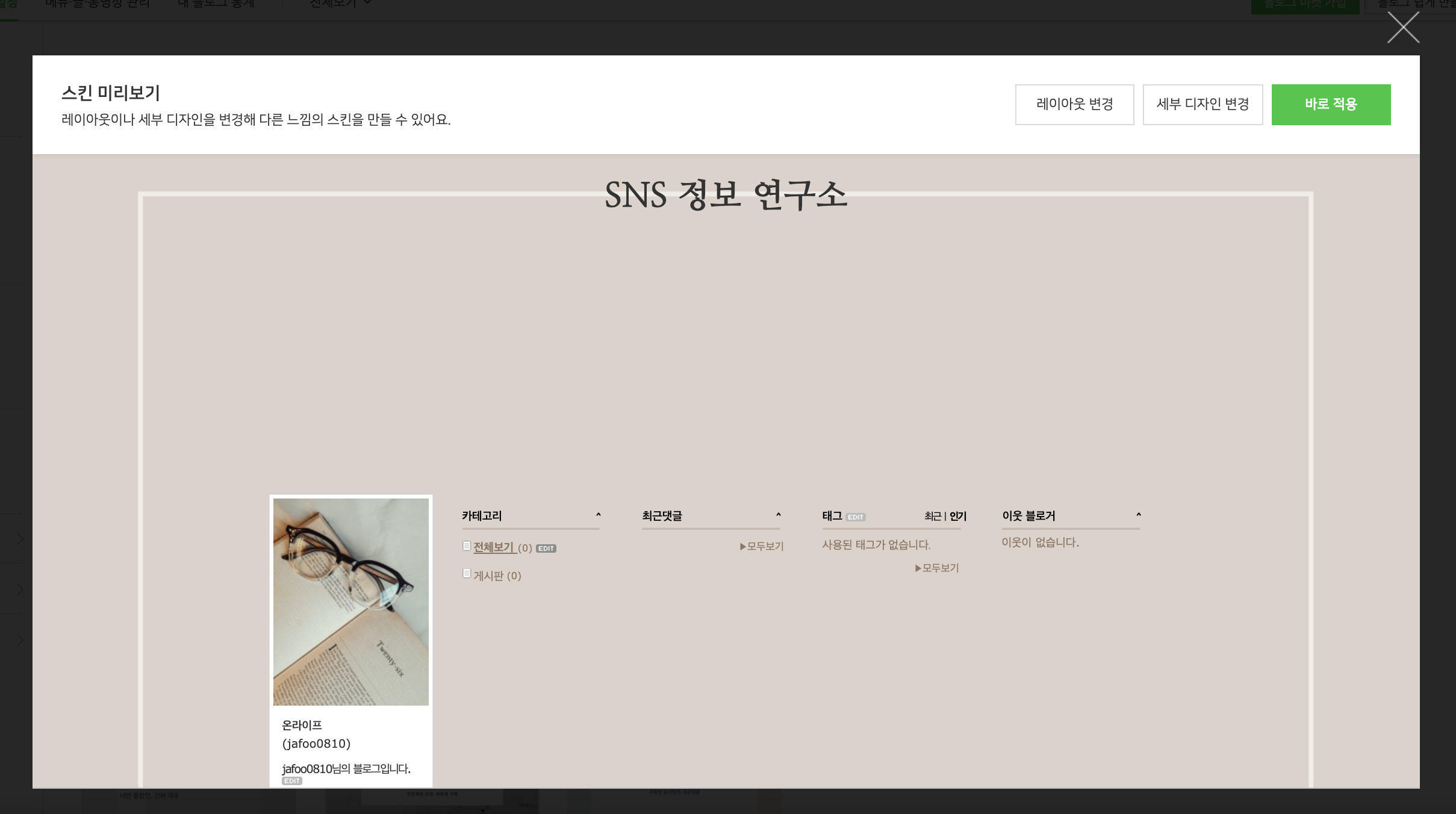
위 사진처럼 미리보기로 스킨 적용 시 변경될 블로그 디자인을 보여줍니다. 별다른 특이사항 없으면 오른쪽 위에 [바로 적용]을 클릭합니다.

그러면 이렇게 바로 블로그 스킨이 실제 내 블로그에 적용되어 디자인된 것을 확인할 수 있습니다.
3. 블로그 타이틀 꾸미기
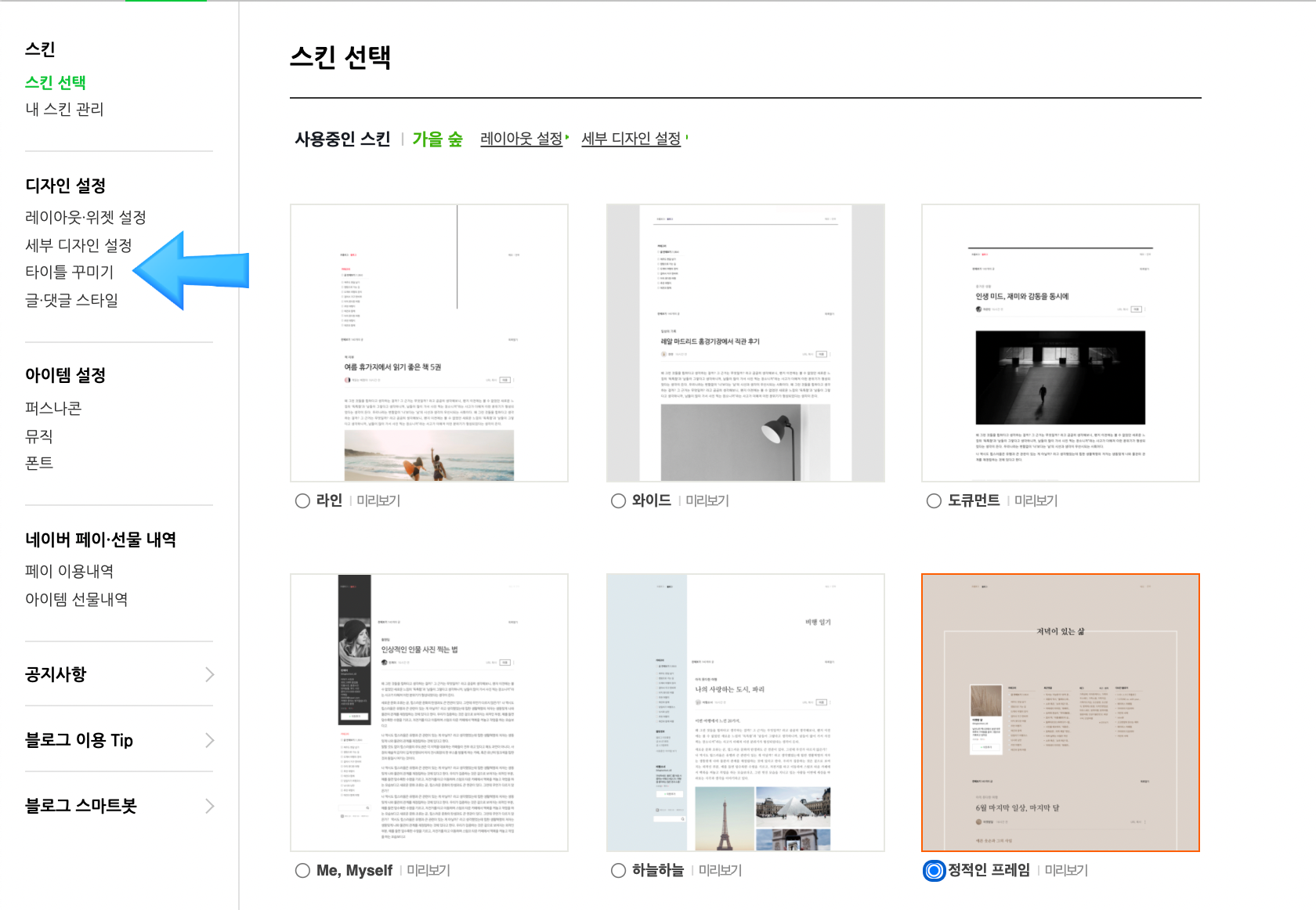
마지막으로 블로그 상단에 있는 타이틀을 이용해서 블로그를 본인 취향에 맞게 꾸밀 수 있습니다. 블로그 타이틀을 편집하는 방법에 대해 알아보겠습니다. [꾸미기 설정] ->[디자인 설정]->[타이틀 꾸미기] 순서로 클릭해주시기 바랍니다.

[타이틀 꾸미기]로 들어가면 위 사진처럼 세부 디자인 설정에서 타이틀을 꾸미고 편집할 수 있는 화면으로 들어가게 됩니다. 화면 오른쪽에 있는 리모콘으로 타이틀 영역에 있는 항목들을 편집할 수 있습니다.
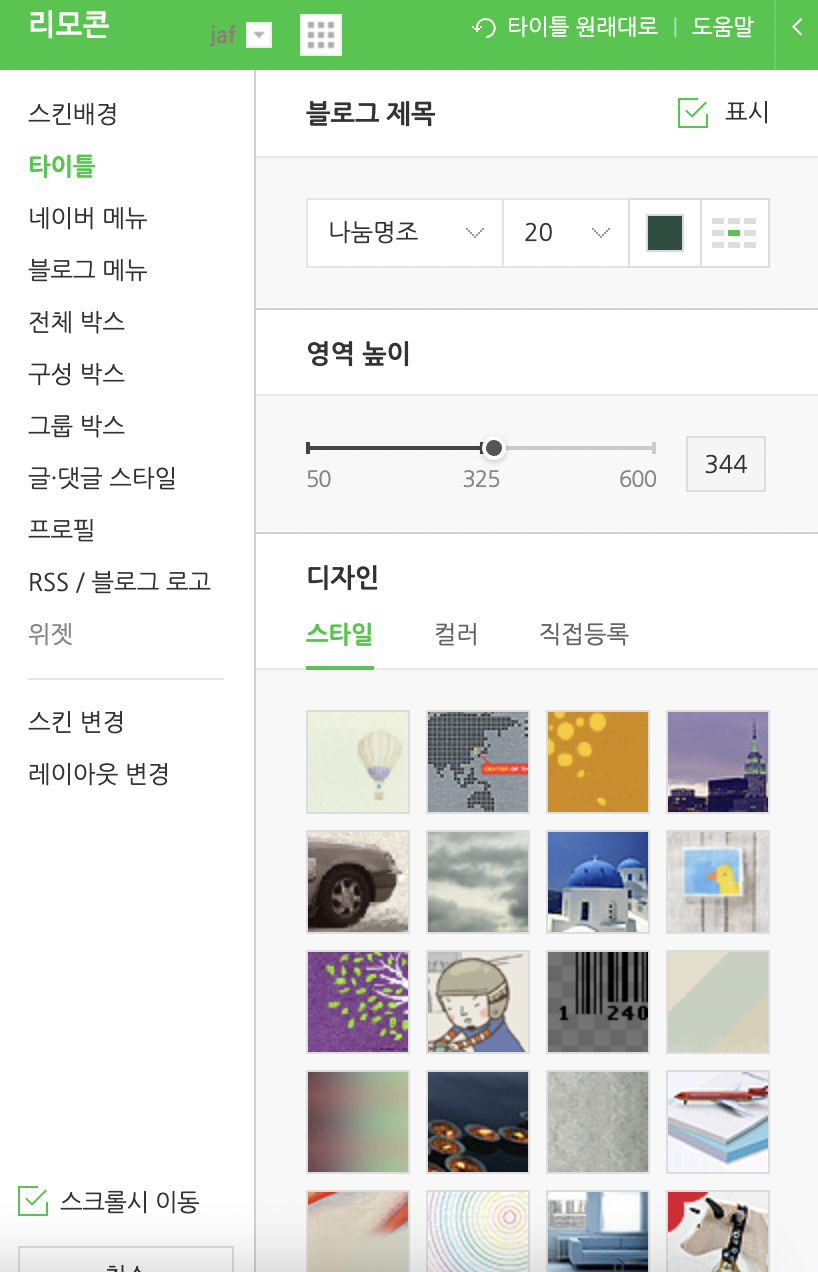
리모콘 맨 윗 부분부터 차례대로 살펴보겠습니다. 타이틀 제목의 글씨체와 색, 크기를 편집할 수 있고, 타이틀 제목의 위치, 높이 및 정렬을 설정할 수 있습니다.
[디자인]에서는 타이틀 영역의 스타일, 컬러 변경, 또는 직접 제작한 타이틀 파일을 등록할 수 있습니다. 먼저 [스타일]을 보면 네이버에서 제공하는 기본 그림들로 타이틀 영역을 바꿀 수 있습니다.
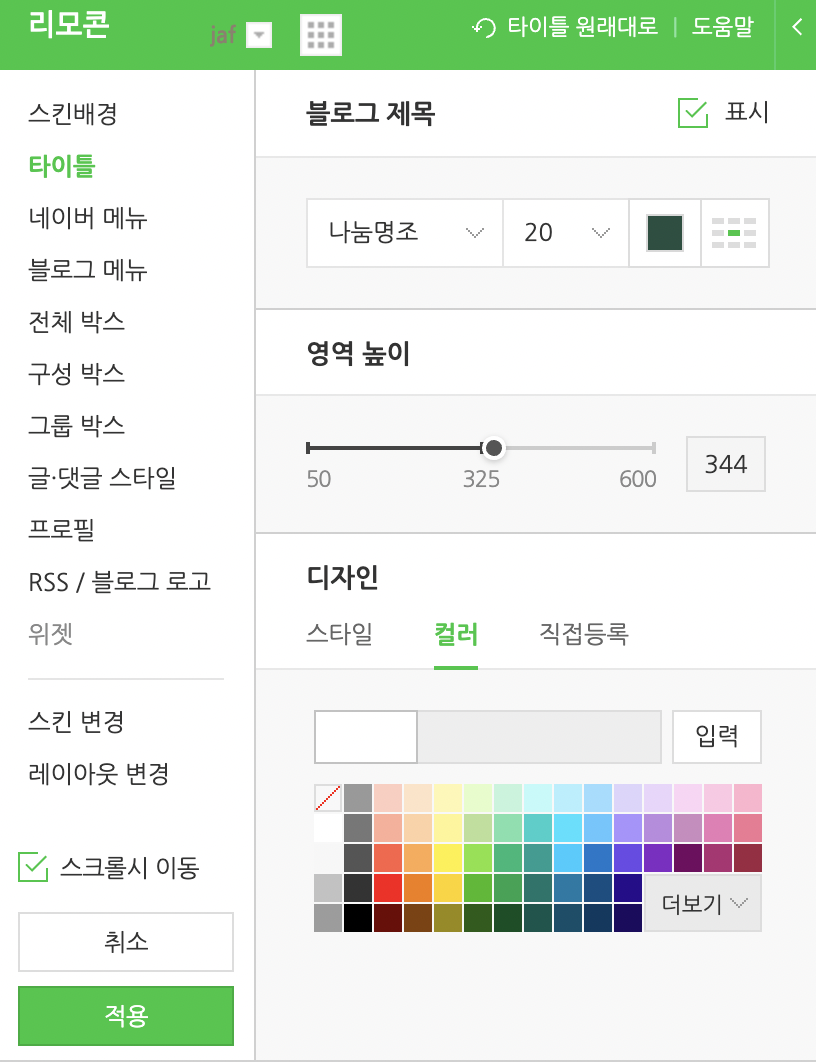
[컬러]는 본인 취향에 맞는 단색으로 타이틀 영역의 배경색을 바꿀 수 있습니다.
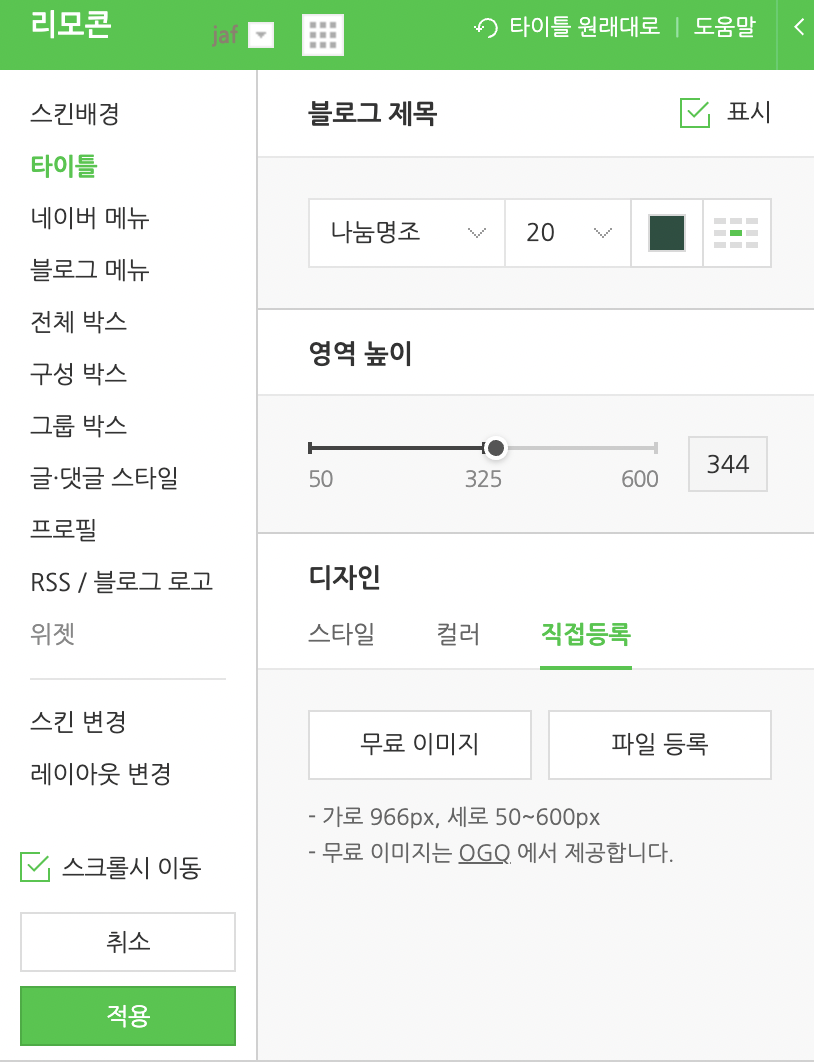
마지막으로 [직접 등록]은 OCQ에서 제공하는 무료 이미지를 이용하여 타이틀 영역 배경을 변경할 수 있고, 또는 다른 디자인 툴에서 제작된 본인 블로그 브랜딩을 위한 타이틀 영역용 파일을 업로드할 수 있습니다.
여기까지 레이아웃, 스킨, 타이틀을 활용하는 방법을 알아봄으로써 블로그를 꾸미는 방법에 대해 알아봤습니다. 다들 본인만의 예쁜 네이버 블로그를 디자인 해보시길 바랍니다.
▼ (광고) 블로그하려면 노트북이나 아이패드가 필요할겁니다.
https://link.coupang.com/a/v7m5Q
Apple 2020 맥북 에어 13
COUPANG
www.coupang.com
https://link.coupang.com/a/v7nAE
Apple 2022 아이패드 에어 5세대
COUPANG
www.coupang.com
<같이 보면 유익한 네이버 블로그 콘텐츠>
네이버 아이디와 블로그 새로 만드는 법 및 블로그 추가 개설하는 방법
네이버 블로그 주제와 컨셉을 정하는 2가지 방법(feat. 이키가이)
이 포스팅은 쿠팡 파트너스 활동의 일환으로, 이에 따른 일정액의 수수료를 제공받습니다.
'SNS 정보 > 네이버 블로그' 카테고리의 다른 글
| 네이버 블로그 상위노출을 위한 검색 알고리즘 파악하기 : (1) C랭크 로직 (0) | 2021.12.25 |
|---|---|
| 네이버 블로그 상위노출과 가독성을 위한 글쓰기 방법 (0) | 2021.12.23 |
| 네이버 블로그 기본 카테고리 설정 및 하위 카테고리 만들기 (0) | 2021.12.07 |
| 네이버 블로그 주제와 컨셉을 정하는 2가지 방법(feat. 이키가이) (0) | 2021.11.23 |
| 네이버 아이디와 블로그 새로 만드는 법 및 블로그 추가 개설하는 방법 (0) | 2021.11.23 |




댓글